يمكن لأجهزة الكمبيوتر الموثوقة المزامنة بسلاسة مع جهاز iPhone الخاص بك والوصول إلى ملفات الوسائط مثل الصور ومقاطع الفيديو والبيانات الأخرى مثل جهات الاتصال ، وحتى إنشاء نسخ احتياطية. "كيف يمكنني تجاوز الثقة في جهاز الكمبيوتر الخاص بي مع جهاز iPhone الخاص بي "فقط لأول مرة تقوم فيها بتوصيل iPhone بجهاز الكمبيوتر.
ومع ذلك ، هناك حالات يتم فيها طرح هذا السؤال المنبثق عندما تحاول التحديث أو استعادة مكتبة iTunes السابقة الخاصة بك. حتى أن بعض المستخدمين أبلغوا أن شاشتهم كانت عالقة في هذه الرسالة ولا يمكنها المرور.
عادة ، يحدث هذا عندما يكون جهاز iPhone به شاشة مكسورة أو معطل. اقرأ معًا لمعرفة كيفية تجاوز هذا الجزء.
الجزء # 1: كيف يمكنني تجاوز الوثوق بجهاز الكمبيوتر الخاص بي مع جهاز iPhone الخاص بي عبر وضع DFU؟الجزء # 2: كيفية تحديد الثقة بهذا الكمبيوتر على شاشة مكسورةالجزء # 3: كيف يمكنني تجاوز الثقة في جهاز الكمبيوتر الخاص بي مع تعطيل جهاز iPhone أو كسر الشاشة في خطوات قليلةالجزء # 4: ملخص
الجزء # 1: كيف يمكنني تجاوز الوثوق بجهاز الكمبيوتر الخاص بي مع جهاز iPhone الخاص بي عبر وضع DFU؟
تتمثل إحدى أسرع الطرق لتجاوز شاشة Trust This Computer في وضع iPhone في وضع DFU. DFU أو تحديث البرنامج الثابت للجهاز هي حالة يمكنك فيها استعادة جهاز iOS في أي حالة.
يتم ذلك عن طريق تجاوز iBoot (بيئة مشابهة لـ BIOS في أجهزة الكمبيوتر) وتقليل حزمة البرامج الثابتة الخاصة بك.
لوضع جهاز iPhone الخاص بك في وضع DFU ، اتبع ما يلي:
- التواصل جهاز iPhone الخاص بك عبر كابل USB بالكمبيوتر
- ابحث مع الاستمرار على الأزرار الطاقة الرئيسية لمدة 5 ثانية
- استمر في الضغط عليهم حتى ترى أن الشاشة تحولت إلى اللون الأسود
- ترك من الطاقة زر مع الاستمرار في الضغط على الرئيسية لمدة 10 ثوان
سترى الآن نافذة منبثقة تقول "اكتشف iTunes جهاز iPhone في وضع الاسترداد. يجب استعادة iPhone قبل استخدامه مع iTunes".

بعد دخولك إلى وضع DFU ، تحتاج أيضًا إلى الخروج منه عن طريق القيام بما يلي:
- اضغط مرة أخرى مع الاستمرار على الرئيسية الطاقة أزرار لمدة 10 ثوان
- حرر زر الصفحة الرئيسية فقط حتى ترى ملف شعار أبل تظهر الشاشة ، مما يشير إلى أن جهاز iPhone الخاص بك يعيد التشغيل
الجزء # 2: كيفية تحديد الثقة بهذا الكمبيوتر على شاشة مكسورة
يدعي العديد من المستخدمين أن استخدام Siri وميزة VoiceOver يمكن أن يساعدك في النقر على Trus This Computer على جهاز iOS الخاص بك حتى عندما تكون الشاشة مكسورة. يمكن أن يساعد عددًا قليلاً من الأشخاص بطريقة "كيف يمكنني تجاوز الثقة بجهاز الكمبيوتر الخاص بي مع جهاز iPhone الخاص بي" ، حتى لو لم ينجح الجميع في تجاوز هذه الطريقة ، ولكن لا يزال يستحق المحاولة!
إليك العملية خطوة بخطوة حول كيفية استخدام Siri و VoiceOver:
- تفعيل سيري قول "افتح VoiceOver "
- اضغط على الرئيسية زر مرتين للكشف عن شاشة كلمة المرور
- إذا لم يتم كسر الشاشة تمامًا ، فاستخدم الأجزاء المتبقية التي لا تزال تستجيب. اسحب لليمين واليسار لتحريك ملف صوتية المؤشر إلى زر رقم كلمة مرور معين. ستسمع أيضًا أن VoiceOver سيخبرك باختيار الزر.
- انقر نقرا مزدوجا فوق لتحديد كلمة المرور المختارة.
- عندما يتم إلغاء قفل iPhone ، قم بتوصيل جهاز iPhone الخاص بك بالكمبيوتر واطلب من VoiceOver النقر على "الثقة أو السماح "عندما يُطلب منك الوثوق بهذا الكمبيوتر.
- ستتمكن الآن من استخدام iPhone المكسور في اي تيونز. افعل ما هو ضروري للاحتفاظ ببياناتك مثل نقل الملفات والنسخ الاحتياطي.
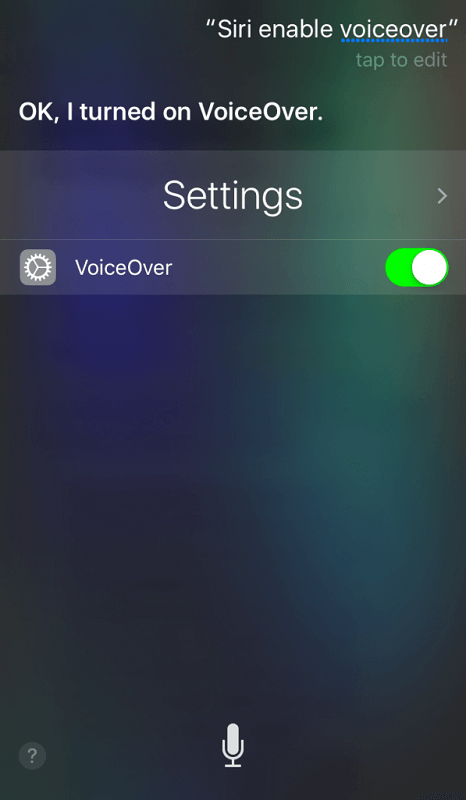
إذا كنت تريد إيقاف تشغيل VoiceOver ، فاسأل ببساطة سيري للقيام بذلك من أجلك.
الجزء # 3: كيف يمكنني تجاوز الثقة في جهاز الكمبيوتر الخاص بي مع تعطيل جهاز iPhone أو كسر الشاشة في خطوات قليلة
يعد تعطيل جهاز iPhone الخاص بك مشهدًا مرعبًا مع العلم أنك لن تتمكن من استخدامه إلا إذا قمت بفك تشفير كلمة المرور الخاصة بك. هناك حالات ننسى فيها أحيانًا بعض التفاصيل المهمة بما في ذلك رموز المرور الخاصة بنا ولكن هذا لا يعني أنك مهمل. يحدث فقط.
ومع ذلك ، إذا لم يحالفك الحظ ، فيمكنك استخدام بديل ممتاز لتجاوز شاشة Trust This Computer المزعجة. iOS أونلوكر هو الحل النهائي لمساعدتك على تجاوز هذا الجزء وحتى مسح رمز المرور لتعيين رمز جديد.
يأتي iOS Unlocker مع ميزات إلغاء قفل مهمة بما في ذلك فتح رمز المرور ومعرف Apple و iCloud وأيضًا قيود وقت الشاشة. ما عليك سوى تشغيل هذا البرنامج على جهاز الكمبيوتر الخاص بك.
لإلغاء قفل جهاز iPhone الخاص بك وتجاوز شاشة Trust This Computer ، اتبع ما يلي:
الخطوة رقم 1: قم بتشغيل iOS Unlocker
قم بتنزيل iOS Unlocker مجانًا على جهاز الكمبيوتر الخاص بك ، وقم بتثبيت البرنامج وتشغيله. افتح البرنامج وحدد ملف مسح رمز المرور القائمة.
الخطوة رقم 2: قم بتوصيل iPhone
انقر آبدأ على شاشة جهاز الكمبيوتر الخاص بك وبعد ذلك طريقة التنفيذ جهاز iPhone الخاص بك إلى الكمبيوتر باستخدام كابل USB.
الخطوة # 3: تحقق من حزمة البرامج الثابتة لنظام iOS وقم بتنزيلها
في الشاشة التالية ، ستحتاج إلى التحقق من طراز iPhone وطرازه. تأكد من صحة التفاصيل حيث ستحتاج إلى تنزيل حزمة البرامج الثابتة المتوافقة مع جهازك.
انقر على آبدأ زر للمتابعة. لاحظ أن هذه العملية قد تستغرق بعض الوقت بالفعل.
الخطوة رقم 4: فتح
بعد تنزيل البرنامج الثابت للجهاز ، حدد ملف فتح زر وأدخل 0000 لتأكيد إزالة رمز المرور. انتظر حتى يكتمل إلغاء القفل.

عند استخدام ميزة iOS Unlocker Wipe Passcode ، سيتم تحديث iOS الخاص بك إلى أحدث إصدار iOS وفي نفس الوقت قم بإزالة البيانات الكاملة الموجودة على جهازك. نظرًا لأن هذه الطريقة يمكن أن تسبب فقدان البيانات ، فأنت بحاجة إلى ذلك إنشاء نسخة احتياطية لجهاز iPhone قبل استخدام هذا البرنامج.
الناس اقرأ أيضاكيفية فتح iPhone مع وبدون iCloud Bypass DNSكيفية تجاوز رمز مرور iPhone بعد نسيانه
الجزء # 4: ملخص
باستخدام دليل المقالة هذا ، لن تسأل نفسك بعد الآن "كيف يمكنني تجاوز الثقة في جهاز الكمبيوتر الخاص بي مع جهاز iPhone الخاص بي "لأننا جمعنا الطرق المختلفة التي يمكنك القيام بها لاجتياز هذه الخطوة. قد تتطلب منك الطريقتان الأوليان أن تكون عمليًا في العمليات وقد تكون مربكة وتستغرق وقتًا طويلاً.
ومع ذلك ، مع iOS Unlocker ، ما عليك سوى تحديد قائمة Wipe Passcode واتباع الدليل الذي يظهر على الشاشة لإكمال التجاوز. ما يميز iOS Unlocker هو أنه يمكنك استخدامه حتى عندما يكون جهازك مقفلًا أو معطلًا أو حتى مع وجود شاشة مكسورة.
قدر الإمكان ، إذا كان جهاز iPhone الخاص بك لا يواجه أي مشاكل فنية ، فلا تتجاوز جزء Trust This Computer لأن هذه ميزة أمان أساسية لشركة Apple لضمان أمان بياناتك حتى عند الاتصال بأجهزة الكمبيوتر. ما لم تكن هناك حاجة ماسة إليه ، يمكنك عندئذٍ اتباع الطرق المذكورة أعلاه لتخطي هذا الجزء.
بقلم روزي
آخر تحديث: 2022-01-27